Omogućite ili onemogućite meku vezu s mreže u sustavu Windows 10
Kako omogućiti ili onemogućiti meku vezu s mreže u sustavu Windows 10
Prema zadanim postavkama, Windows će mekano isključiti računalo s mreže kada utvrdi da računalo više ne bi trebalo biti povezano s mrežom. U sustavu Windows 10 postoji posebna opcija pravila koja kontrolira ovo ponašanje, tako da možete učiniti da se vaš uređaj odmah isključi s mreže. Evo kako ga konfigurirati.
Oglas
Meko odspajanje radi na sljedeći način:
- Kada Windows odluči da mreža više ne bi trebala biti povezana, ne prekida se odmah. Iznenadna prekidanja veze pogoršavaju korisničko iskustvo bez pružanja značajne koristi i izbjegavaju se kada je to moguće.
- Čim Windows odluči soft-disconnect sučelje, obavještava TCP stog da se mreža više ne bi trebala koristiti. Postojeće TCP sesije će se nastaviti bez prekida, ali nove TCP sesije će koristiti ovo sučelje samo ako je izričito vezano ili ako nijedno drugo sučelje ne usmjerava na željeno odredište.
- Ova obavijest TCP stogu generira promjenu statusa mreže. Mrežne aplikacije trebale bi slušati te događaje i proaktivno premještati svoje veze na novu mrežu, ako je moguće.
- Windows zatim provjerava razinu prometa na sučelju svakih trideset sekundi. Ako je razina prometa iznad određenog praga, ne poduzimaju se daljnje radnje. To omogućuje stalnu aktivnu upotrebu sučelja, kao što je prijenos datoteka ili VoIP poziv, kako bi se izbjeglo ometanje.
- Kada promet padne ispod ovog praga, sučelje će se prekinuti. Aplikacije koje održavaju dugotrajne neaktivne veze, kao što je klijent e-pošte, mogu biti prekinute i trebale bi ponovno uspostaviti svoje veze preko drugog sučelja.
Windows 10 uključuje posebnu opciju grupnih pravila, 'Omogućite Windows da mekano isključi računalo s mreže'. Ako je politika onemogućeno, Windows će odmah isključiti računalo s mreže kada utvrdi da računalo više ne bi trebalo biti povezano s mrežom. Ovisi o drugim opcijama. ako ´Minimizirajte broj istodobnih veza s internetom ili Windows domenom´ je onemogućen, Windows se neće isključiti ni s jednom mrežom.
Ako koristite Windows 10 Pro, Enterprise ili Education izdanje, tada možete koristiti aplikaciju Local Group Policy Editor da konfigurirate opciju pravila. Dostupan je u OS-u iz kutije. Korisnici sustava Windows 10 Home mogu primijeniti podešavanje Registry. Pogledajmo ove metode.
Da biste omogućili ili onemogućili meku vezu s mreže u sustavu Windows 10,
- Otvorite uređivač lokalnih grupnih pravila aplikaciju ili je pokrenite za svi korisnici osim administratora, ili za određenog korisnika.
- Dođite do Konfiguracija računala\Administrativni predlošci\Network\Windows Connection Manager.
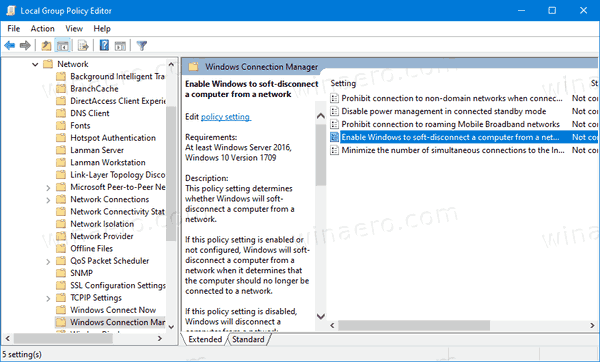
- S desne strane dvaput kliknite na Omogućite Windows da mekano isključi računalo s mreže opcija.
- Postavite pravilo na Onemogućeno da biste onemogućili značajku.
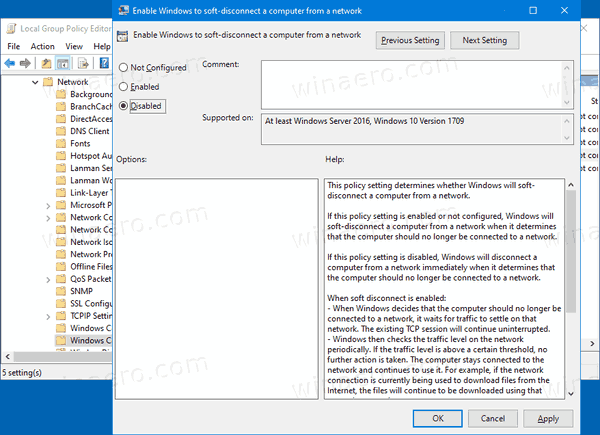
- U suprotnom, ostavite kao Nije konfigurirano ili ga postavite na Omogućeno.
Ti si gotov.
Omogućite ili onemogućite meku vezu s mreže u Registru
- Otvorena Urednik registra.
- Idite na sljedeći ključ registra:
HKEY_LOCAL_MACHINE\Software\Policies\Microsoft\Windows\WcmSvc\GroupPolicy
Savjet: vidi kako jednim klikom skočiti na željeni ključ registra. - Ako nemate takav ključ, samo ga kreirajte.
- Ovdje stvorite novu 32-bitnu vrijednost DWORD fSoftDisconnectConnections. Napomena: Čak i ako jeste pokrenuti 64-bitni Windows, i dalje morate koristiti 32-bitni DWORD kao tip vrijednosti.
- Postavite ga na jednu od sljedećih vrijednosti:
- 0 = Onemogući meku vezu
- 1 = Omogući Soft Disconnect
- (izbrišite vrijednost) = zadane postavke sustava
- Da bi promjene koje je izvršio podešavanje Registry stupile na snagu, morate to učiniti ponovno pokrenite Windows 10.
Kasnije možete izbrisati fSoftDisconnectConnections vrijednost za vraćanje na zadane postavke sustava.
Također možete preuzeti sljedeće datoteke registra spremne za korištenje, uključujući podešavanje poništavanja:
Preuzmite datoteke registra
To je to.
Savjet: možete pokušajte omogućiti GpEdit.msc u sustavu Windows 10 Home.
Članci od interesa:
- Kako vidjeti primijenjena grupna pravila u sustavu Windows 10
- Svi načini za otvaranje uređivača lokalnih grupnih pravila u sustavu Windows 10
- Primijenite pravila grupe na sve korisnike osim administratora u sustavu Windows 10
- Primijenite pravila grupe na određenog korisnika u sustavu Windows 10
- Resetirajte sve postavke lokalnih grupnih pravila odjednom u sustavu Windows 10
- Omogućite Gpedit.msc (Grupna pravila) u sustavu Windows 10 Home


